Technaxx TX-23+ Manual [de]
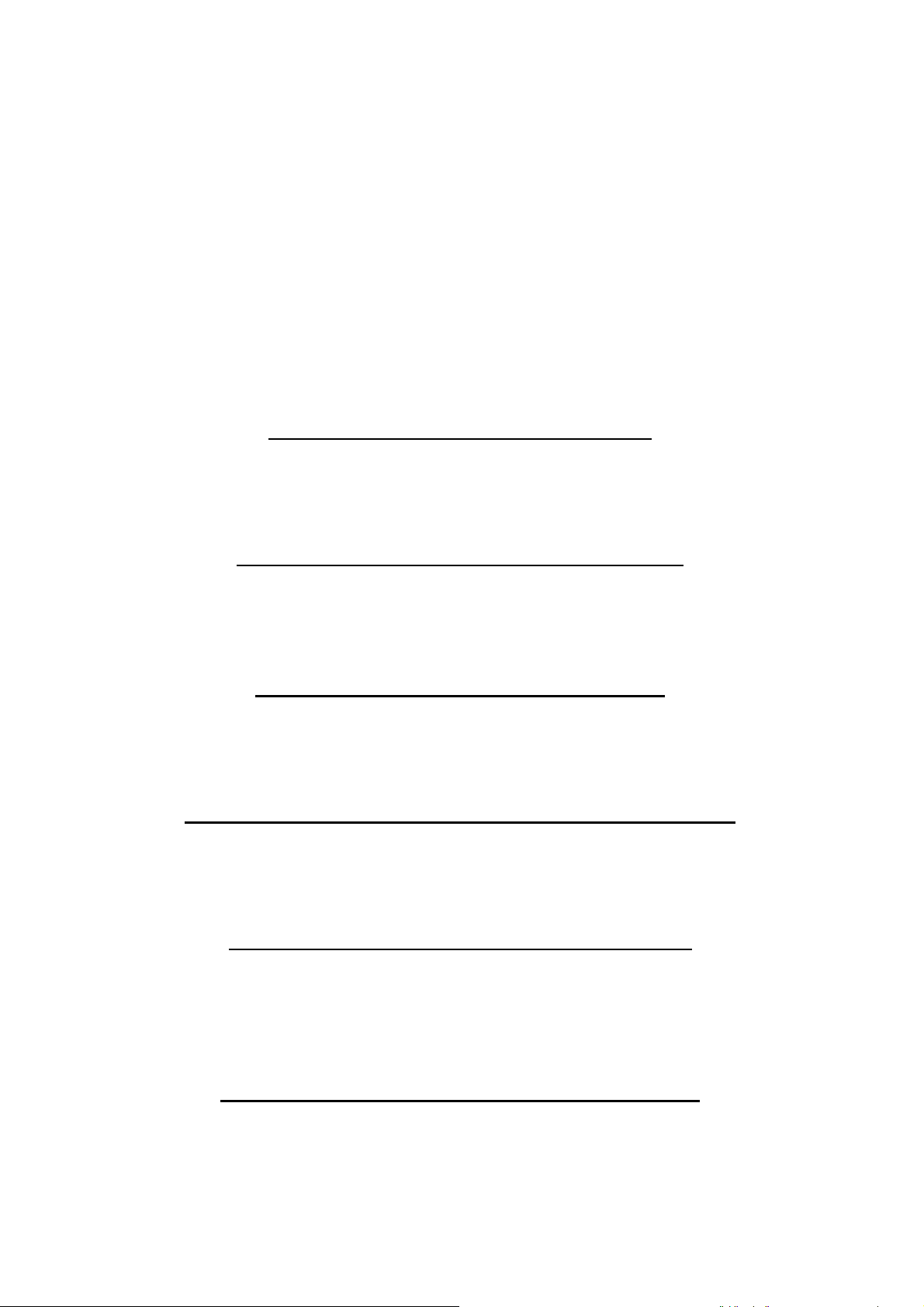
Technaxx
®
IP-Überwachungskamera HD 720P TX-23+
für Innenbereiche
Bedienungsanleitung
Important Hint regarding the User Manuals:
All languages of the user manual you find on the CD enclosed.
The english and german version of the user manuals you also find as printed version
enclosed. Before using the device the first time, read the user manual carefully.
Wichtiger Hinweis zu den Bedienungsanleitungen:
Alle Sprachen der Bedienungsanleitung finden Sie auf der beiliegenden CD. Die englische
und die deutsche Version der Bedienungsanleitung finden Sie auch beiliegend in
gedruckter Form. Vor erster Benutzung die Bedienungsanleitung sorgfältig durchlesen.
Remarques importantes sur le mode d'emploi:
Toutes les langues du manuel d’utilisation sont disponibles sur le CD fourni. La version
anglaise et allemande du manuel d’utilisation est fournie au format papier. Lisez
attentivement le mode d'emploi avant la première utilisation.
Consejo importante relacionado con los manuales de usuario:
Encontrará el manual de usuario en todos los idiomas en el CD incluido. También
encontrará incluidas copias impresas de las versiones del manual en inglés y alemán.
Antes de utilizarla por primera vez, lea atentamente este manual.
Ważna wskazówka odnośnie Instrukcji użytkowania:
Instrukcje we wszystkich językach znaleźć można na załączonej płycie CD. Angielska i
niemiecka wersja instrukcji użytkowania znajdują się również na dołączonej wersji
drukowanej. Przed pierwszym użyciem urządzenia należy dokładnie zapoznać się z
instrukcjami użytkowania.
Důležité poznámky týkající se Uživatelského manuálu:
Další jazykové verze uživatelského manuálu naleznete na přiloženém CD. Anglická a
německá verze manuálu je přiložena v tištěné formě. Před prvním použitím kamery si
člivě přečtete uživatelský manuál.
pe
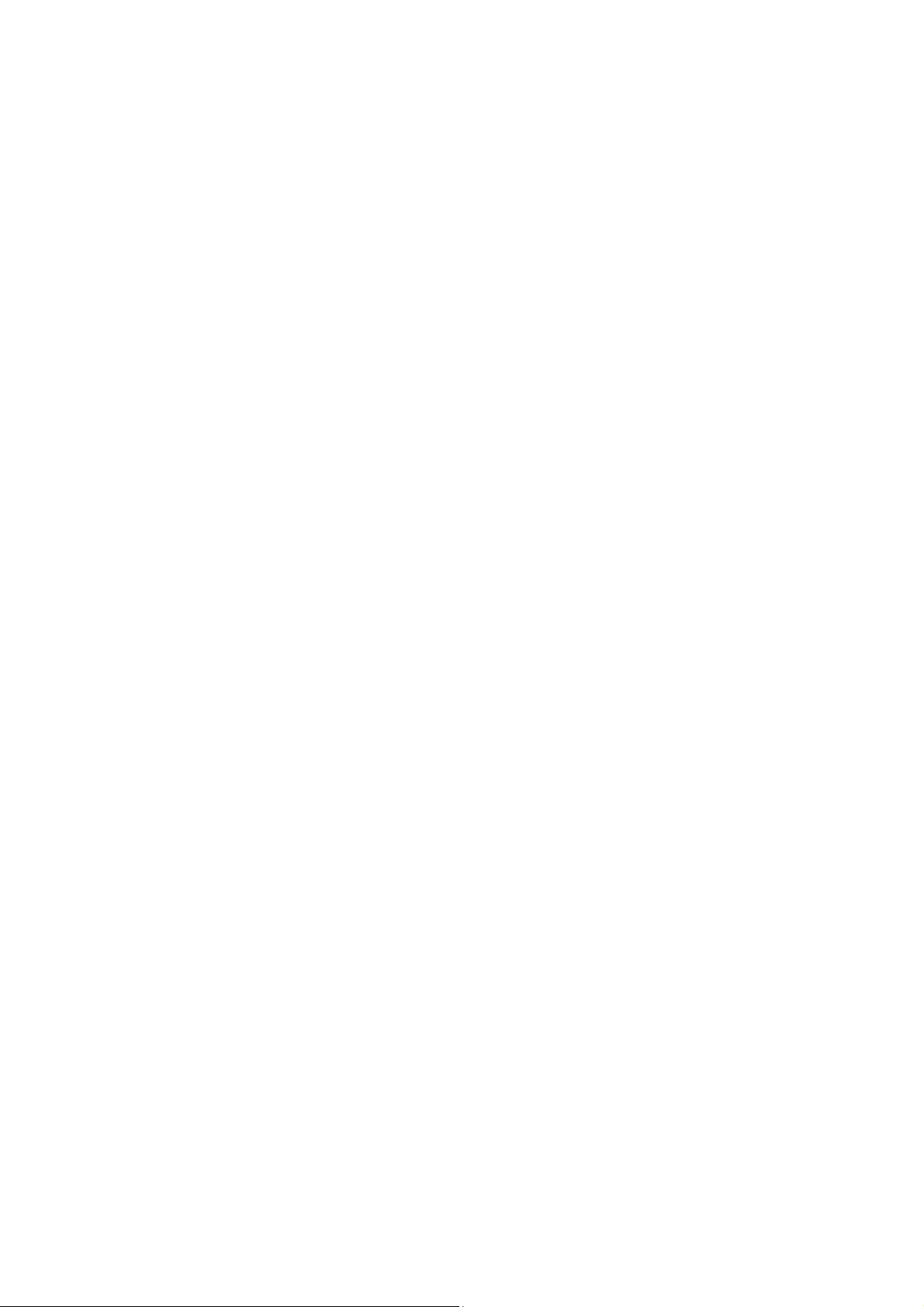
I Inhalt
I INHALT ..............................................................................................................................2
1. BESONDERHEITEN........................................................................................................4
2. PRODUKT-ÜBERSICHT..................................................................................................4
3. INSTALLATIONSANLEITUNG.........................................................................................6
3.1 V
ERKABELTE VERBINDUNG MIT
3.2 WLAN-E
3.3 V
ERBINDUNG MIT
INRICHTUNG ÜBER
WAN.....................................................................................................9
LAN...................................................................................6
WEB-B
ROWSER
.....................................................................8
4. BROWSER....................................................................................................................10
4.1 V
IDEO ANZEIGEN
4.2 A
LLGEMEINE GERÄTEINFORMATIONEN
.............................................................................................................10
..............................................................................13
4.2.1 Geräteinformationen.................................................................................................13
4.2.2 Alias einstellen: Kamera kann benannt werden, z.B. Wohnung, Büro usw...............13
4.2.3 Gerätedaten und Uhrzeit einstellen...........................................................................13
4.2.4 Lokaler Aufnahmepfad..............................................................................................13
4.2.5 MicroSD-Karte Aufnahmeplanung.............................................................................14
4.2.6 Sprache einstellen ....................................................................................................14
4.3 A
LARM EINSTELLEN
.........................................................................................................15
4.3.1 Alarmservice einstellen.............................................................................................15
4.3.2 E-Mail einstellen........................................................................................................17
4.3.3 FTP-Dienst einstellen................................................................................................17
4.3.4 Log............................................................................................................................18
4.4 N
ETZWERKKONFIGURATION
.............................................................................................18
4.4.1 Allgemeine Netzwerkeinstellungen ...........................................................................18
4.4.2 WLAN einstellen .......................................................................................................19
4.4.3 DDNS einstellen........................................................................................................19
4.5 PT-K
4.6 B
ONFIGURATION
ENUTZER- UND GERÄTEEINSTELLUNGEN
........................................................................................................20
.........................................................................21
4.6.1 Multi-Geräteeinstellung.............................................................................................21
4.6.2 Benutzereinstellungen ..............................................................................................21
4.6.3 Wartung....................................................................................................................22
5. ANLEITUNGEN PC-SOFTWARE ..................................................................................23
5.1 K
AMERA HINZUFÜGEN
6. S
MARTPHONE-SOFTWARE (SECURITY ADVANCED
6.1 APP-D
OWNLOAD
.....................................................................................................23
) ..............................................................27
.............................................................................................................27
6.1.1 Android App-Download .............................................................................................27
6.1.2 iOS App-Download....................................................................................................27
6.2 K
AMERA DER APP HINZUFÜGEN
........................................................................................27
6.2.1 Mit 1-Tasten-Funktion hinzufügen.............................................................................27
6.2.2 QR-Code auf dem Gerät scannen ............................................................................29
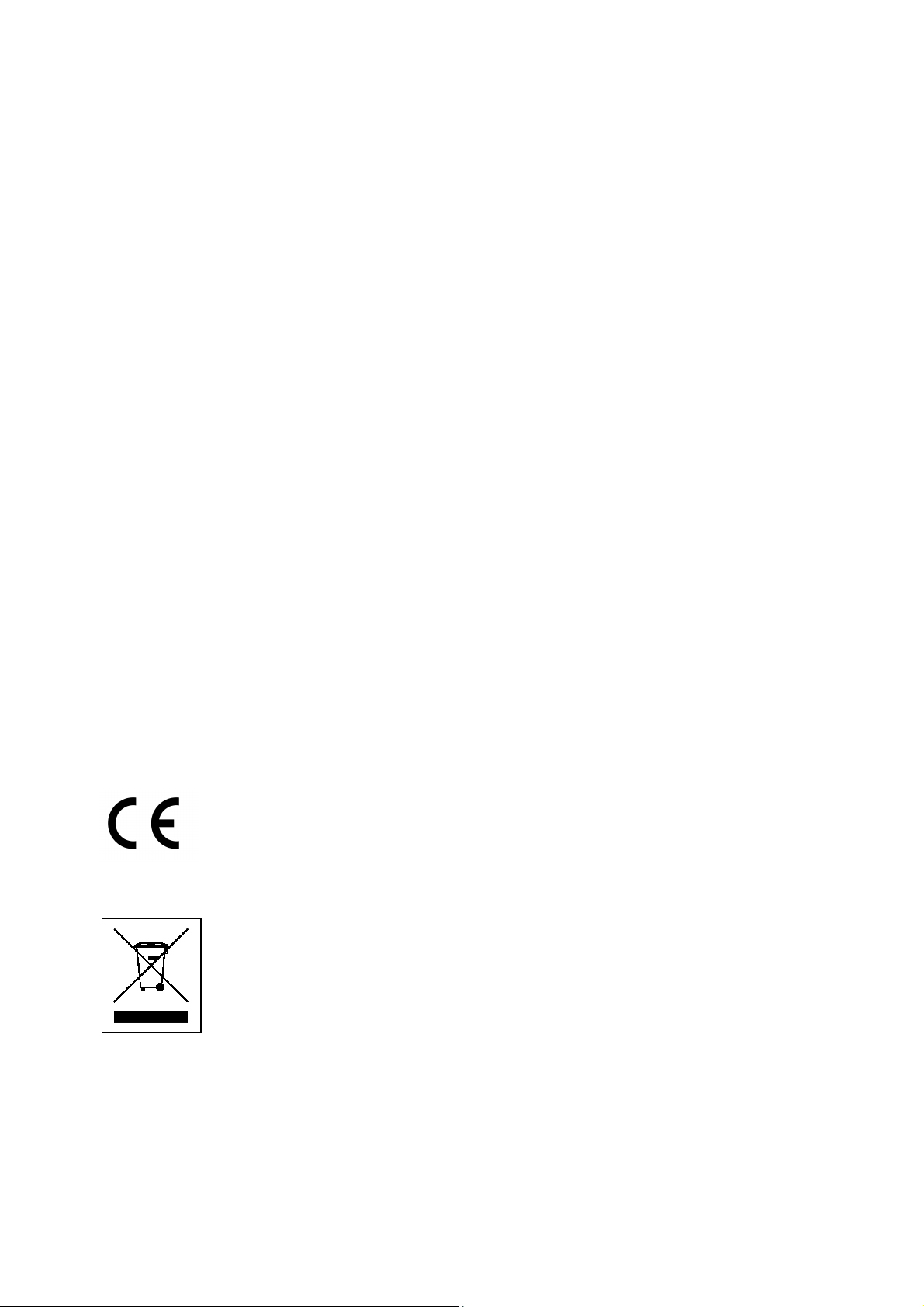
6.2.3 Gerät im LAN zum Hinzufügen der Kamera suchen.................................................30
6.3 WLAN
6.4 B
EINSTELLEN
ENUTZER EINSTELLEN
.........................................................................................................31
...................................................................................................33
7. TECHNISCHE SPEZIFIKATIONEN...............................................................................34
Dieses Gerät ist konform mit den Anforderungen der Normen gemäß Richtlinie R&TTE
1999/5/EG. Hier finden Sie die Konformitätserklärung: www.technaxx.de/ (in der unteren
Leiste unter “Konformitätserklärung”). Vor dem ersten Gebrauch lesen Sie die
Bedienungsanleitung sorgfältig durch.
Telefonnummer für den technischen Service: 01805 012643 (14 Cent/Minute aus dem
deutschen Festnetz und 42 Cent/Minute aus Mobilfunknetzen).
Kostenfreie E-Mail: support@technaxx.de
Wenn Sie ein Loch in die Wand bohren vergewissern Sie sich, dass keine
Strom-/Netz-/Elektrokabel und/oder Rohrleitungen beschädigt werden. Bei Verwendung
des mitgelieferten Befestigungsmaterials übernehmen wir nicht gleichzeitig auch die
Haftung für eine fachgerechte Montage. Sie alleine haften dafür, dass das
Befestigungsmaterials für das jeweilige Mauerwerk geeignet ist, und dass die Montage
fachgerecht ausgeführt wird. Bei Arbeiten in größeren Höhen besteht Absturzgefahr! Daher
sorgen Sie für geeignete Absturzsicherungen.
Lieferumfang:
IP-Überwachungskamera für Innenbereiche TX-23+, Netzadapter DC 5V/2A, Halterung
und 3 Schrauben, Installations-CD mit allen Bedienungsanleitungen, Bedienungsanleitung
(gedruckte englische und deutsche Version).
Sicherheits- und Entsorgungshinweise für Batterien: Kinder von Batterien
fernhalten. Wenn ein Kind eine Batterie verschluckt, zum Arzt oder direkt in ein
Krankenhaus gehen! Auf korrekte Polarität (+) und (–) der Batterien achten! Nie
alte und neue Batterien oder verschiedene Typen zusammen verwenden.
Batterien nie kurzschließen, öffnen, verformen, aufladen! Verletzungsrisiko!
Batterien niemals ins Feuer werfen! Explosionsgefahr!
Hinweise zum Umweltschutz: Verpackungen sind recycelbares Rohmaterial.
Alte Geräte nicht im Hausmüll entsorgen. Reinigung: Gerät vor Verschmutzung
schützen (mit sauberem Tuch reinigen). Keine rauen, groben Materialien oder
Lösungsmittel oder andere aggressive Reinigungsmittel verwenden. Gereinigtes
Gerät gründlich abwischen. Inverkehrbringer: Technaxx Deutschland GmbH &
Co.KG, Kruppstr. 105, 60388 Frankfurt a.M., Deutschland
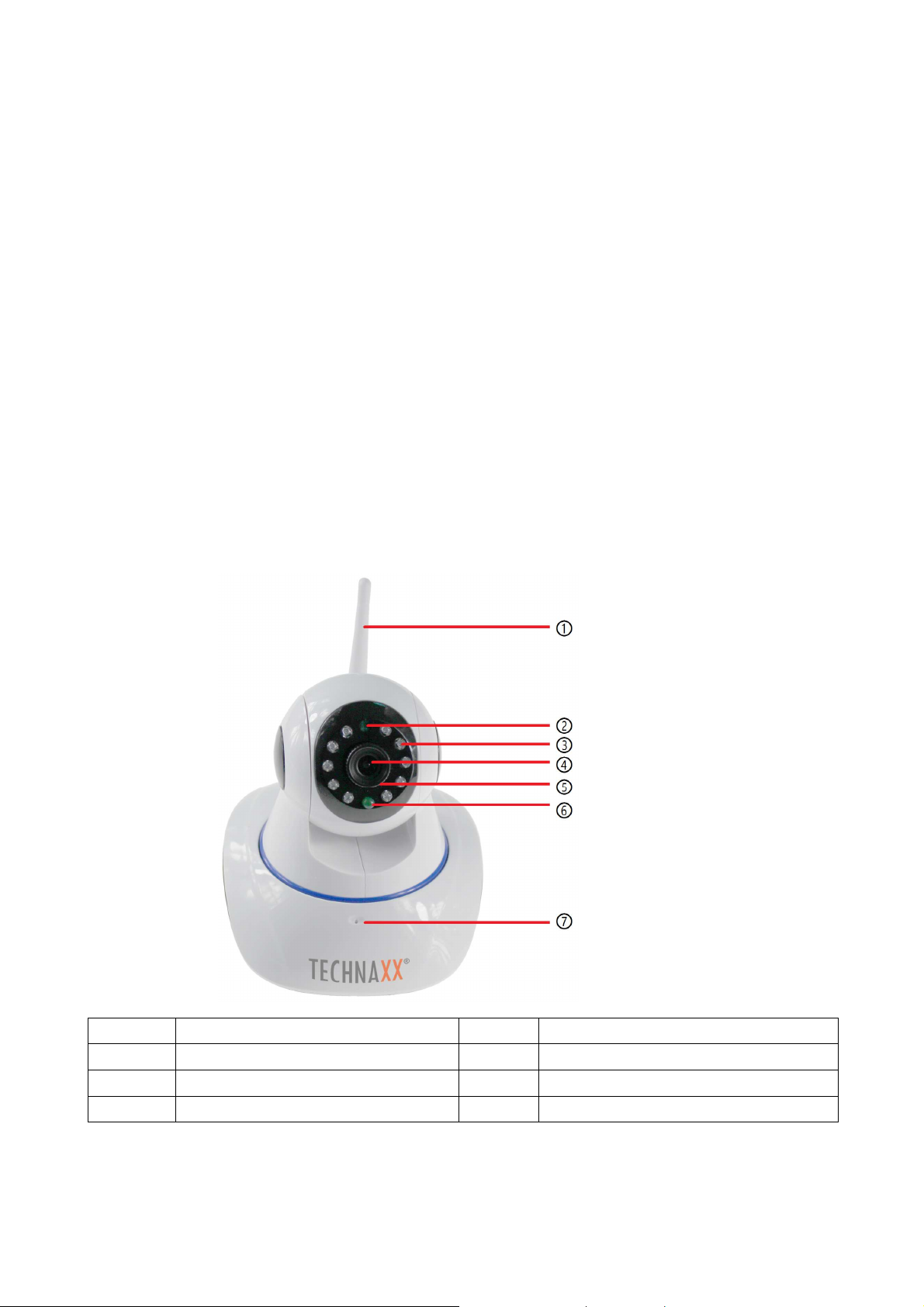
1. Besonderheiten
Videoauflösung 1280x720 HD mit 5-25fps Brillanter 1/4” CMOS Farbsensor (1
Megapixel) Bewegungs- & Geräuscherkennung ~10m 10x IR-LEDs und IR-Nachtsicht
~10m Eingebautes Mikrofon & eingebauter Lautsprecher Drehbarer Kamerakopf: 120°
vertikal & 355° horizontal Unterstützt MicroSD Karten bis zu 64GB Direkte
Smartphone-Verbindung über QR-Code / P2P Alarmfunktion (automatische E-Mail mit
Bild) H.264/MJPEG dualer Video Stream Schnelle Installation & Passwort-Einstellung
● Leistungsstarker Hochgeschwindigkeits-Videoprotokollprozessor
● Mehrschichtige Benutzerverwaltung und Kennworteinstellungen
● WEB-Browser zum Zugriff auf den gängigen Web-Servern
● Unterstützt Drahtlosnetzwerk (WLAN/802.11/b/g/n)
● Verbindung über Smartphone APP (Security Advanced)
2. Produkt-Übersicht
Abbildung 2-1
1
2
3
4
Antenne
Fotowiederstand
IR-LED
Objektiv
5
6
7
Schärfeeinstellung
LED-Anzeige
Mikrofon

Abbildung 2-2
1
2
3
Antenne
Lautsprecher
MicroSD Kartensteckplatz
4
5
LAN-Port (RJ-45)
Audioausgang
Abbildung 2-3
1
2
3
LAN-Port (RJ-45)
Audioausgang
Lautsprecher
4
5
Rücksetztaste
Stromeingang DC 5 V/2 A
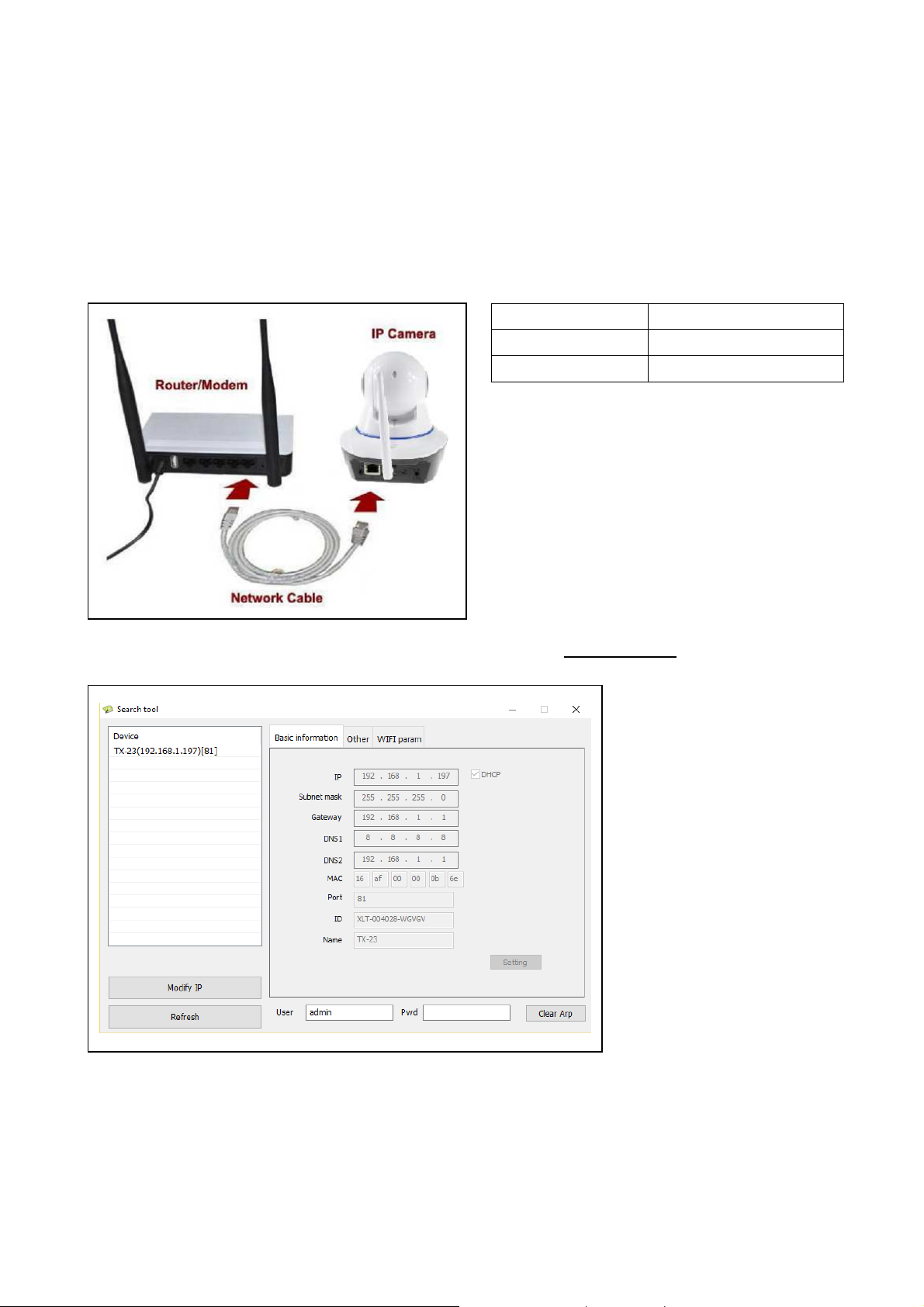
3. Installationsanleitung
3.1 Verkabelte Verbindung mit LAN
Schalten Sie die IP-Kamera ein, schließen Sie die IP-Kamera über Netzwerkkabel an
einem Router an und schließen Sie einen Computer am gleichen Router an, wie in
Abbildung 3-1 dargestellt.
Abbildung 3-1
Router / Modem Router / Modem
Network Cable Netzwerkkabel
IP Camera IP-Kamera
Legen Sie die CD im Laufwerk des
Computers ein, doppelklicken Sie auf den
Ordner „Search Tools“ (Suchwerkzeuge) in
der CD, dann doppelklicken Sie auf
„IPCameraSearch“ (IP-Kamerasuche).
Nach dem Start der Software klicken Sie
auf „Refresh“ (Aktualisieren) (unten links),
wählen das gewünschte Gerät und
doppelklicken auf die Geräte-IP, um den
Browser zu öffnen. Sie können die
Geräte-IP auch manuell im Browser eingeben. z.B: http://IP des Geräts:81. (Abb. 3-2.)
Abbildung 3-2
Ein Anmeldedialog für den Benutzer wird angezeigt. Geben Sie den
Standard-Benutzernamen (admin) ein und lassen Sie das Kennwort zur Anmeldung der
Kamera leer, wie in Abbildung 3-3 dargestellt. Wichtig: Ändern Sie nach der ersten
Anmeldung das Kennwort! (Kapitel 4.6.2 Benutzereinstellungen)
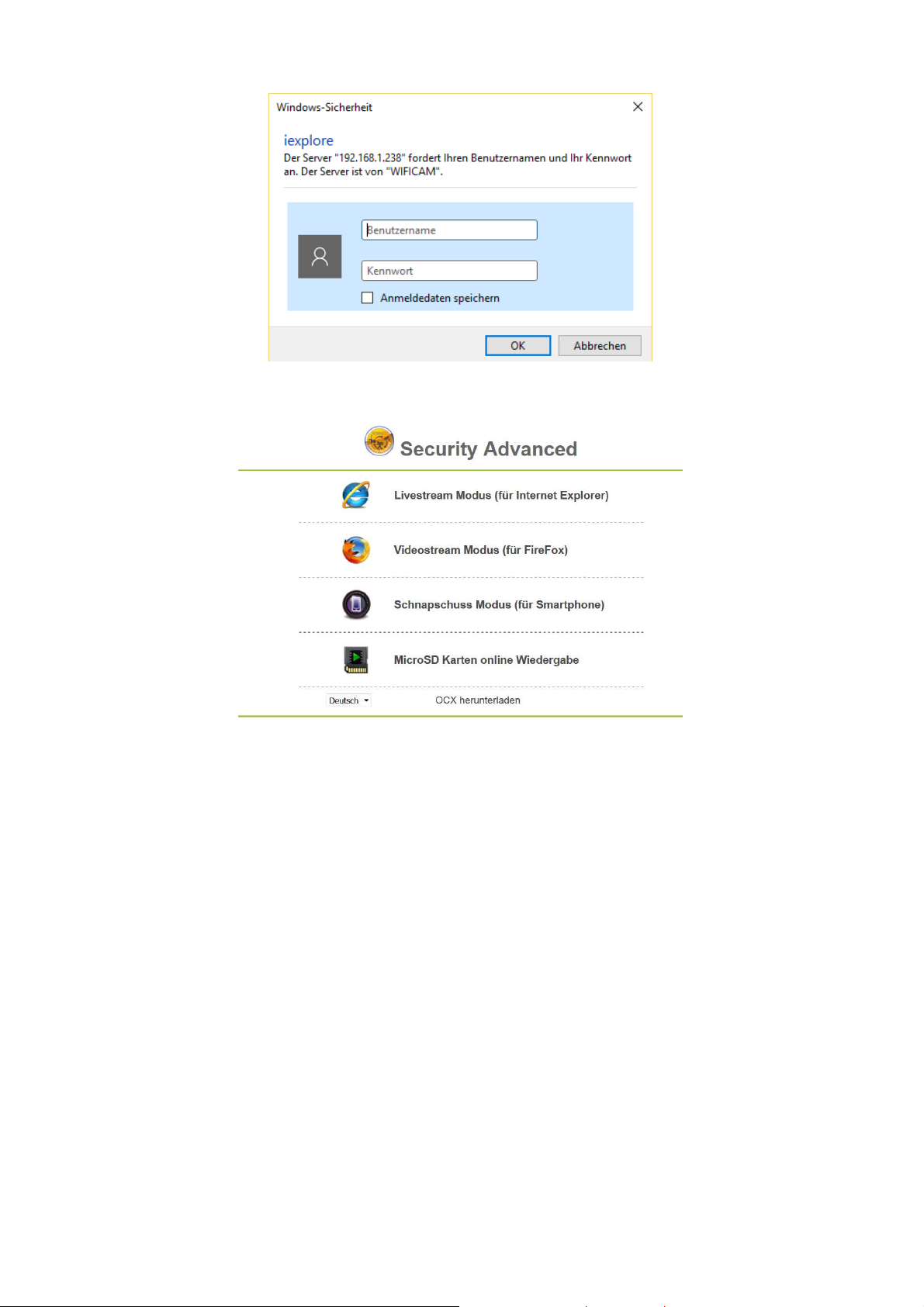
Abbildung 3-3
Nachdem Sie sich angemeldet haben, sehen Sie Optionen wie in Abbildung 3-4 unten.
Abbildung 3-4
Wir empfehlen, Internet Explorer 11 zu verwenden; bitte wählen Sie „Livestream mode
(Live-Stream-Modus) (für Internet Explorer)“ als Browser zur Anzeige des Videos (bietet
mehr Funktionen), jedoch müssen Sie den Videoplayer installieren, bevor Sie das Video
anzeigen. Klicken Sie auf „OCX Download“ (OCX-Download), um OCX herunterzuladen
und zu installieren. Sie finden das Programm ebenfalls auf der CD. Außer mit IE Browser
können Sie die Kamera mit Firefox, Safari, Chrome, Opera Browser usw. besuchen;
wählen Sie „Video-Stream-Modus (für Firefox)“ (nicht alle Funktionen werden
unterstützt).
Hinweis: (1) Haben Sie auf Ihrem PC eine Firewall-Software installiert, so wird beim Ablauf
von „IPCameraSearch“ (IP-Kamerasuche) das Dialogfenster „whether you want to block
this program or not“ (Möchten Sie dieses Programm blockieren) angezeigt; wählen Sie
keine Blockierung. (2) Halten Sie die Rücksetztaste auf der Kamera für 10 Sekunden
gedrückt, um zu den Werkseinstellungen zurückzusetzen, falls Sie einmal Benutzername
und Kennwort vergessen haben. Trennen Sie die Kamera während dieses Vorgangs nicht
vom Stromnetz, um sie nicht zu beschädigen
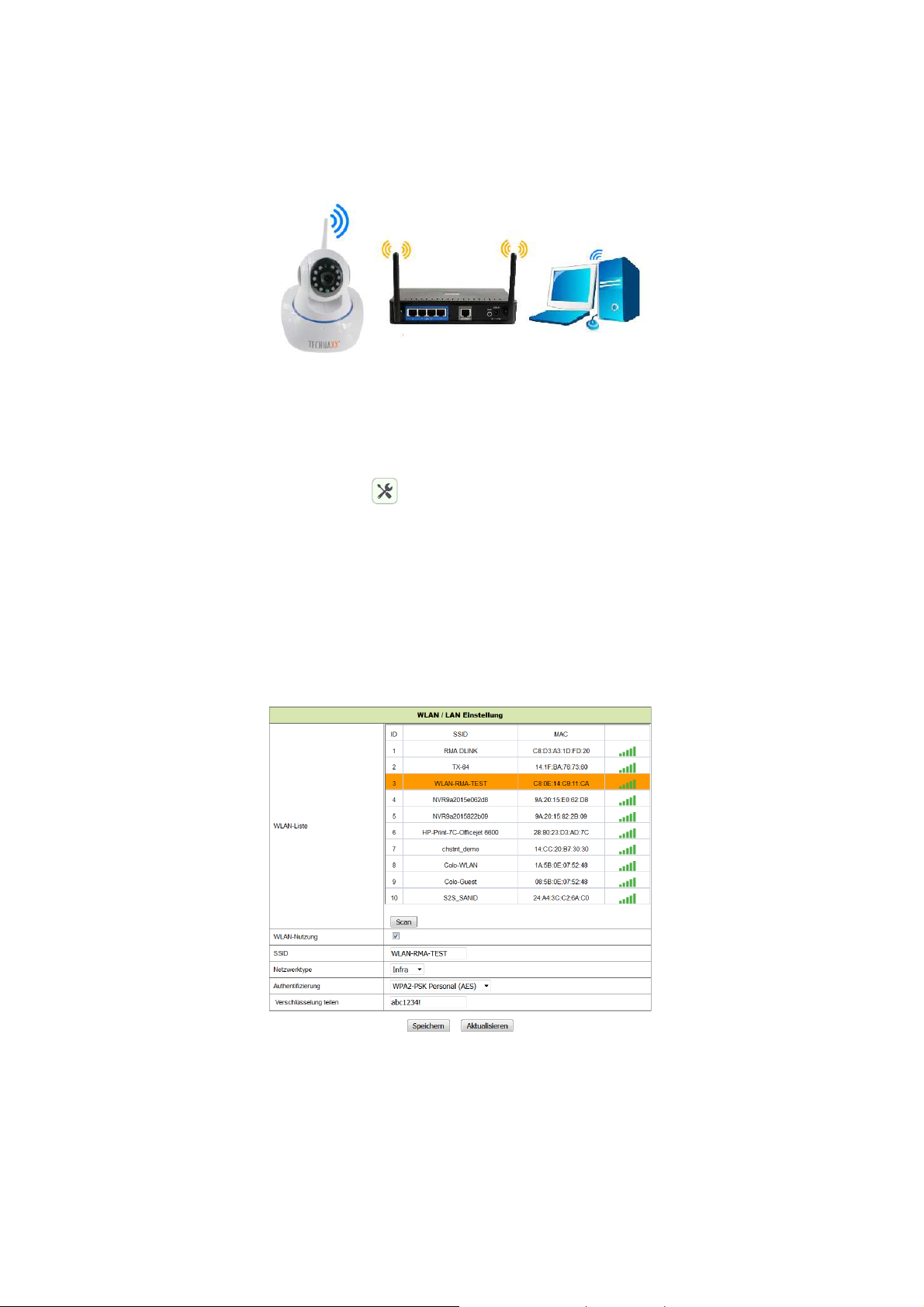
3.2 WLAN-Einrichtung über WEB-Browser
Sie können die Kamera mit dem Router drahtlos verbinden, wie in Abbildung 3-5
dargestellt. Zum Verbinden der Kamera über Smartphone direkt gehen Sie zu Kapitel 6.2.
Abbildung 3-5
Zum Einrichten der WLAN-Verbindung muss die Kamera über Netzwerkkabel am Router
angeschlossen werden. Zum Verbinden der Kamera über WLAN folgen Sie bitte zunächst
den Schritten unter Kapitel 3.1. Nach dem Aufrufen von livestream mode (für Internet
Explorer) klicken Sie auf , um die Einstellungen aufzurufen. Unter
„Netzwerkkonfiguration“ „WLAN/LAN Einstellungen“ tippen Sie auf „Scan“ (Scannen).
Dann wählen Sie die SSID (Name) Ihres WLAN-Routers. Aktivieren Sie die Verwendung
des WLAN (WLAN-Nutzung). Wählen sie die Authentifizierung Ihres Routers und geben
Sie das Kennwort des Routers ein. Durch Anklicken von Absenden/Einrichten sind die
Einstellungen gespeichert und die Kamera fährt erneut hoch. Nach dem erfolgreichen
Neustart können Sie das Netzwerkkabel abziehen (warten Sie ca. 3 Minuten). Die Kamera
ist über WLAN verbunden.
Abbildung 3-6
Hinweis: Wenn das Gerät sowohl über Kabel wie auch WLAN verbunden ist, verbindet es
sich erst mit dem verkabelten Netzwerk. Aktiviert die Kamera DHCP zum automatischen
Erhalt einer IP-Adresse, so sind die IP-Adressen des Kabelanschlusses und der
WLAN-Verbindung nicht gleich.
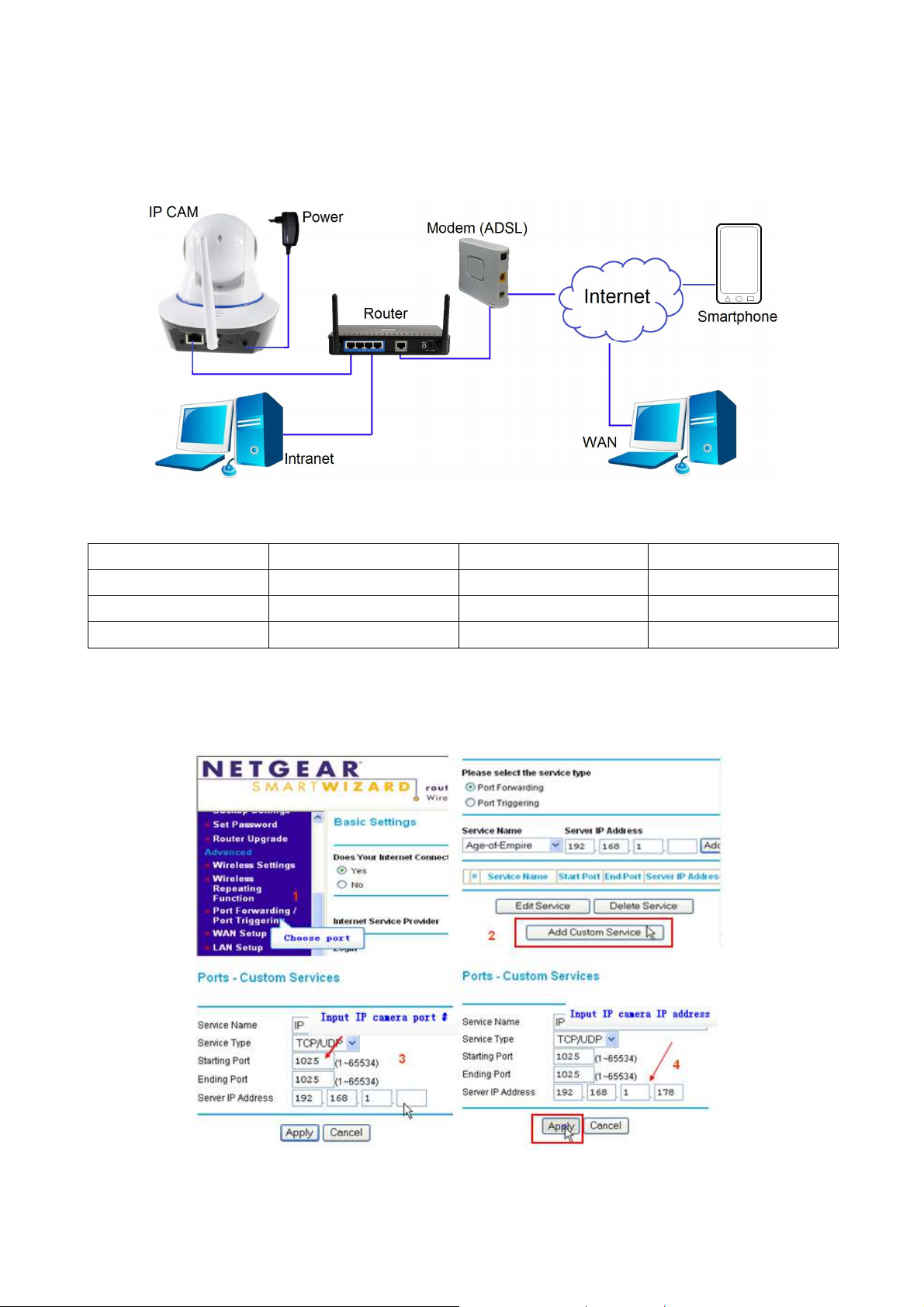
3.3 Verbindung mit WAN
Verbinden Sie das LAN-Netzwerk zunächst mit WAN und nehmen Sie die
Port-Weiterleitung vor; verbinden Sie, wie in Abbildung 3-7 dargestellt.
Abbildung 3-7
IP Cam IP-Kamera Modem (ADSL) Modem (ADSL)
Power Stromanschluss Internet Internet
Intranet Intranet Smartphone Smartphone
Router Router WAN WAN
Besuchen Sie die IP-Kamera von WAN, so müssen Sie die Port-Weiterleitung auf dem
Router vornehmen. Folgen Sie Abbildung 3-8.
Abbildung 3-8
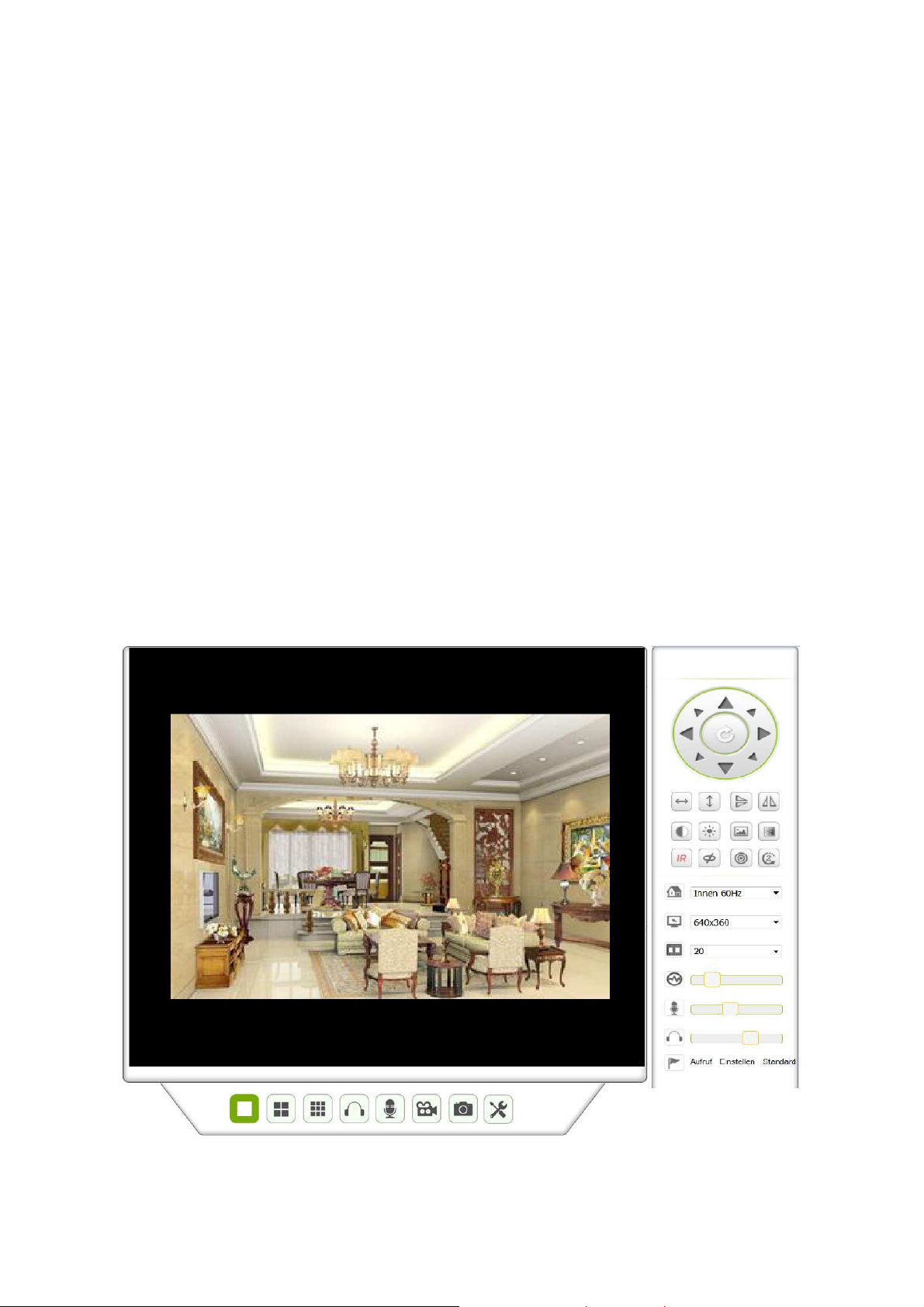
Schritte:
1) Nach der Anmeldung wird das Menü des Routers angezeigt; wählen Sie „Port
Forwarding“ (Port-Weiterleitung).
2) Wählen Sie „Add custom Service“ (Kundenspezifischen Dienst hinzufügen).
3) Geben Sie den http-Port der IP-Kamera ein.
4) Geben Sie die IP-Adresse der IP-Kamera ein und klicken Sie auf „Apply“ (Anwenden).
Nach Beendigung der Port-Weiterleitung können Sie die WAN IP-Adresse des Routers und
den http-Port der Kamera zum Besuch der Kamera über Remote-Computer verwenden,
wie in Abbildung 5 dargestellt. Hinweis: Da Router unterschiedlich sind, sind auch die
Menüs ein Einstellmethoden unterschiedlich, wie die Port-Weiterleitung für die
verschiedenen Router erfolgt. Einzelheiten stehen in der Bedienungsanleitung des Routers
oder wenden Sie sich an den Hersteller.
4. Browser
4.1 Video anzeigen
Nach der Installation des Plug-Ins klicken Sie auf „livestream mode (Live-Stream-Modus)
(für Internet Explorer)“, wie in Abbildung 3-4 dargestellt, um das Video anzuzeigen; Bild wie
in Abbildung 4-1.
Abbildung 4-1
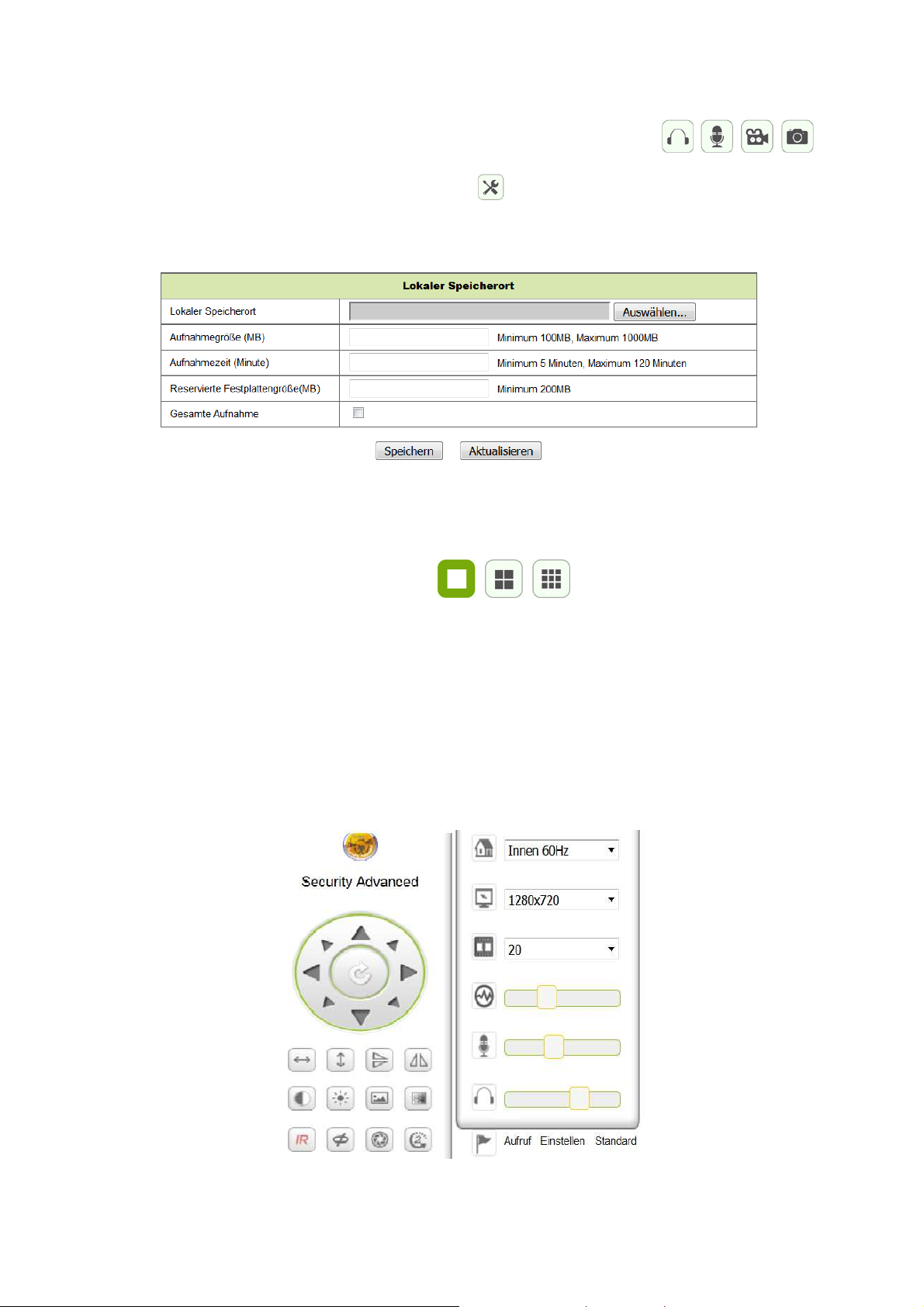
Audio, Gespräch, Aufnahme, Foto
Klicken Sie für die Funktionen Audio, Gespräch, Aufnahme, Foto auf .
Hinweis: Zum Aufnahmepfad klicken Sie auf , um das Einstellungsmenü aufzurufen.
Unter den allgemeinen Geräteinformationen können Sie „Lokaler Speicherort“ zur
Speicherung manuell aufgenommener Fotos und Aufnahmen einstellen (Abb. 4-2)
Abbildung 4-2
Änderungsschaltfläche für mehrere Bilder: Fügen Sie mehrere Geräte in Kapitel 4.6.1
„Multi-Geräteeinstellung“ hinzu, so wird automatisch mit dem anderen Gerät zur Anzeige
der Bilder verbunden, wenn zu einem 4- oder 9-geteilten Bildschirm
umgeschaltet wird. Im Videowieder- gabebereich wählen Sie ein Bild zur Steuerung von
Audio, Gespräch, Aufnahme, Foto, PT-Steuerung usw.
Steuerbereich anzeigen: Sie können die PT-Bewegung, Bilddrehung, Spiegelung usw.
steuern, wenn Sie ein Video anzeigen, siehe Abbildung 4-3. Die Einstellung der
Bildparameter umfasst Auflösung, Helligkeit, Kontrast, Farbe usw. Die Kamera unterstützt
16 Voreinstellungspunkte. Sie stellen einen Punkt ein, indem Sie die Kamera über PT an
die gewünschte Stelle bewegen. Sie können einen Voreinstellungspunkt auch durch
Auswahl einstellen. Die Kamera bewegt sich zu dem gewählten Voreinstellungspunkt.
Abbildung 4-3
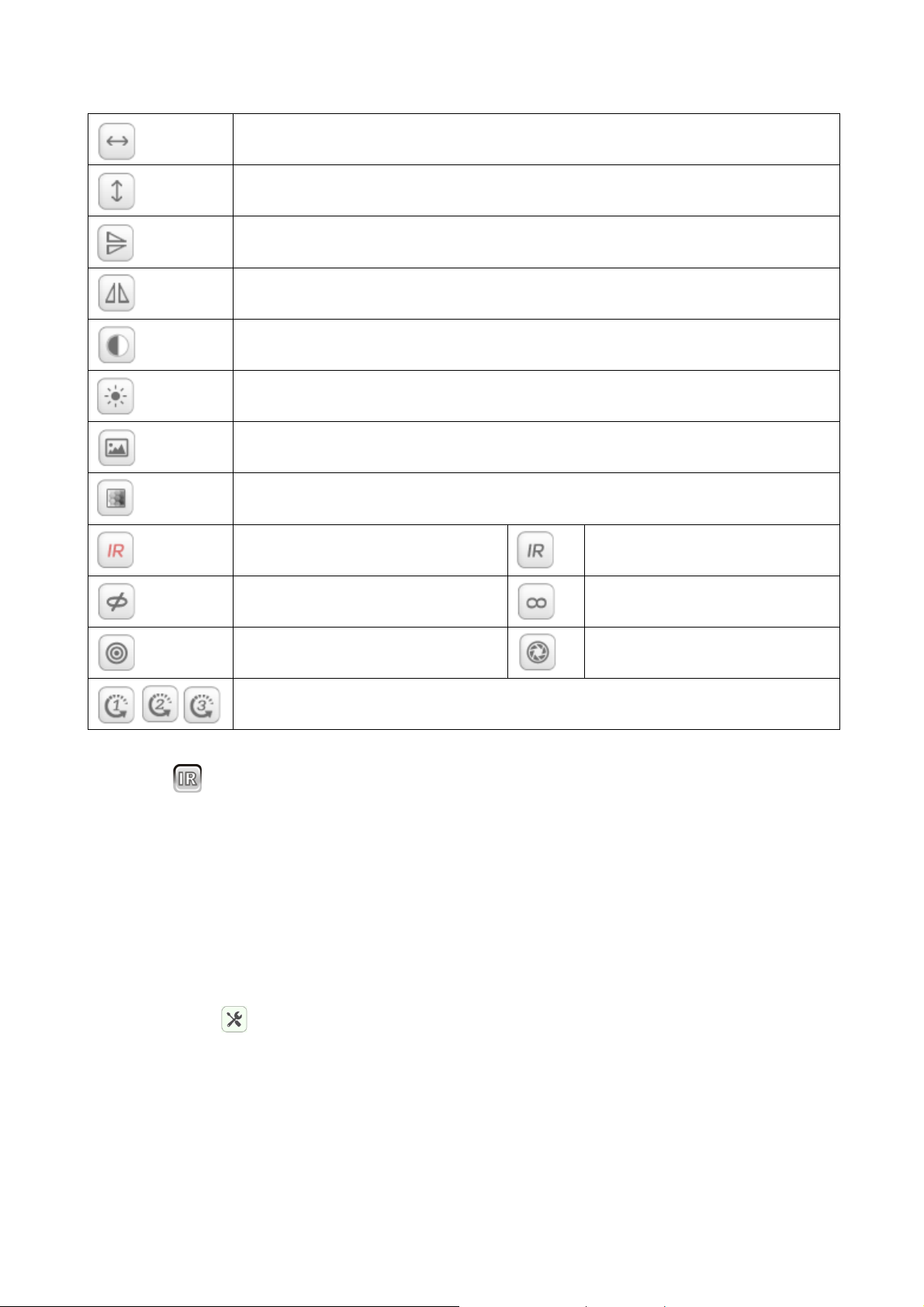
Horizontale Runde
Vertikale Runde
Umkehrung
Spiegelung
Kontrast
Helligkeit
Farbe
Sättigung
IR-LEDs EINGESCHALTET
/Auto
AUSGESCHALTET
IR-LEDs AUSGESCHALTET
EINGESCHALTET
Auflösung: CBR
Auflösung: VBR
PT-Geschwindigkeitseinstellung: Langsam, Mittel, Schnell
Hinweis: steuert den Betriebsmodus der IR-LEDs. IR-LEDs können automatischen
und zwangsabgeschalteten Modus haben. Die IR-LEDs schalten sich im Automatikmodus
entsprechend dem Umgebungslicht ein oder aus. Im zwangsabgeschalteten Modus sind
die IR-LEDs immer ausgeschaltet. Einige der oben dargestellten Schaltflächen haben für
dieses Modell keine Funktion.
Wichtig: Ist Ihr Livebild nicht scharf genug, so stellen Sie mit dem schwarzen Ring vorn auf
dem Objektiv nach, siehe Kapitel 2, Abbildung 2-1, Punkt 5.
Geräteparameter einstellen
Klicken Sie auf , um das Einstellungsmenü aufzurufen. Hier stellen Sie alle Parameter
der Kamera ein, die in Kapitel 4.2 bis 4.6 beschrieben sind. Nur der Administrator kann sich
zum Einstellen dieser Parameter anmelden.
